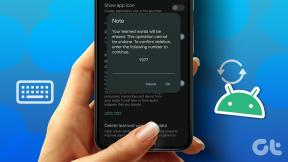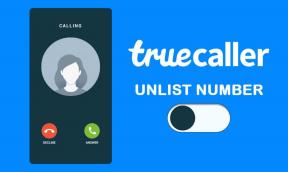Come utilizzare ES File Explorer per modificare e modificare i file di sistema su Android
Varie / / February 08, 2022
Telefoni Android con root offrono molti vantaggi aggiuntivi rispetto a un telefono senza root. Ci permette di leggere e modificare i file di sistema in un dispositivo Android.
Ora, il fatto è che utilizziamo principalmente un'app o uno script per applicare gli aggiornamenti direttamente quando dobbiamo modificare i file di sistema in un telefono Android. Questo ci consentirà di avere una migliore gestione dei file.

Non è sempre conveniente però. A volte, potrebbe essere necessario modificare e aggiornare manualmente determinati file di sistema sul dispositivo Android per applicarne alcuni patch e modifiche personalizzate ed è allora che abbiamo bisogno di un'app di root file explorer.
Ci sono molte app per la gestione dei file e delle applicazioni nel Play Store, alcune delle quali a pagamento, che affermano di svolgere l'attività senza problemi. Tuttavia, sceglieremo una delle app di gestione file più affidabili, ES File Explorer, e vedremo come utilizzarla per l'attività.
Suggerimenti fantastici:Quindi, puoi comprimere o impacchettare tutti i tuoi file importanti in un archivio nei formati .zip o .rar e decomprimere i file rar o decomprimere i file zip.
Cosa c'è di più? Puoi anche utilizzare una rete Wi-Fi per il trasferimento di file con questo file manager Android.
Come utilizzare ES File Explorer come Root Explorer
Avvia ES File Explorer e apri le impostazioni dell'app premendo il tasto funzione menu. In Impostazioni, scorri verso il basso fino a Altre impostazioni sezione e toccare il Impostazioni di radice opzione.
Ora in Impostazioni di radice, controlla il Esploratore di radici opzione e fino a root. Se abiliti questa funzione per la prima volta, il tuo telefono Android ti chiederà se desideri concedere l'accesso come root all'app particolare. Seleziona il Ricorda opzione e abilita l'app Esplora file.
Ora sarai in grado di visualizzare tutti i file Android di root quando tocchi il pulsante Su invece di uscire dall'app. Se vuoi ottenere l'accesso per scrivere sui file di sistema, abilita il Monta file system opzione. Ora puoi modificare manualmente i file di sistema sul tuo dispositivo Android.
Puoi anche optare per l'opzione per il backup automatico dei file di sistema prima di modificarli e salvarli. Questo ti assicura di avere sempre un file failsafe sul tuo dispositivo Android a cui ripristinare se qualcosa va storto.
Nota: Prestare molta attenzione durante la modifica dei file di sistema. Fai sempre riferimento a una fonte affidabile se hai intenzione di applicare qualsiasi mod o patch al tuo dispositivo. Anche un piccolo errore può mettere il tuo telefono dentro Chiusura forzata o ciclo di avvioScarica ES File Explorer da Google Play StoreConclusione
Quindi questo è stato un altro ottimo uso a cui puoi mettere ES File Explorer. Non dimenticare di dare un'occhiata a come utilizzare ES File explorer gestisci i tuoi file sul computer tramite Wi-Fi e anche su strumenti di cloud storage come Box.net, Amazon S3, Yandex, Google Drive, Dropbox e SkyDrive.
Se sei infastidito dagli annunci pop-up e in-app, puoi acquistare la versione pro dal Play Store. Dai un'occhiata a ES Task Manager per funzionalità aggiuntive per terminare le attività e un elenco di ignorate per evitare di terminare le normali attività importanti.
Vedi Avanti: SHAREit vs Xender: quale app di trasferimento file per Android è migliore?Ultimo aggiornamento il 03 febbraio 2022
L'articolo sopra può contenere link di affiliazione che aiutano a supportare Guiding Tech. Tuttavia, non pregiudica la nostra integrità editoriale. Il contenuto rimane imparziale e autentico.